Hướng Dẫn Xem Dung Lượng trên Ổ Cứng Máy Tính Windows
Trong quá trình làm việc, bạn muốn kiểm tra dung lượng trên ổ cứng máy tính còn lại bao nhiêu nhưng bạn không biết phải làm sao? Đừng lo, trong bài viết này sẽ là cách giải quyết giúp bạn hướng dẫn xem dung lượng trên ổ cứng máy tính windows. Hãy cùng mình tìm hiểu nhé!
Video hướng dẫn
1. Xem dung lượng sẽ có lợi ích gì?
Việc xem dung lượng bộ nhớ sẽ đảm bảo cho người dùng quản lý bộ nhớ nhanh chóng và dễ dàng. Không những vậy, người dùng còn có thể quản lý hệ thống phần mềm, ứng dụng nào đang chiếm bộ nhớ, để có thể xóa những ứng dụng đó nếu không cần thiết.
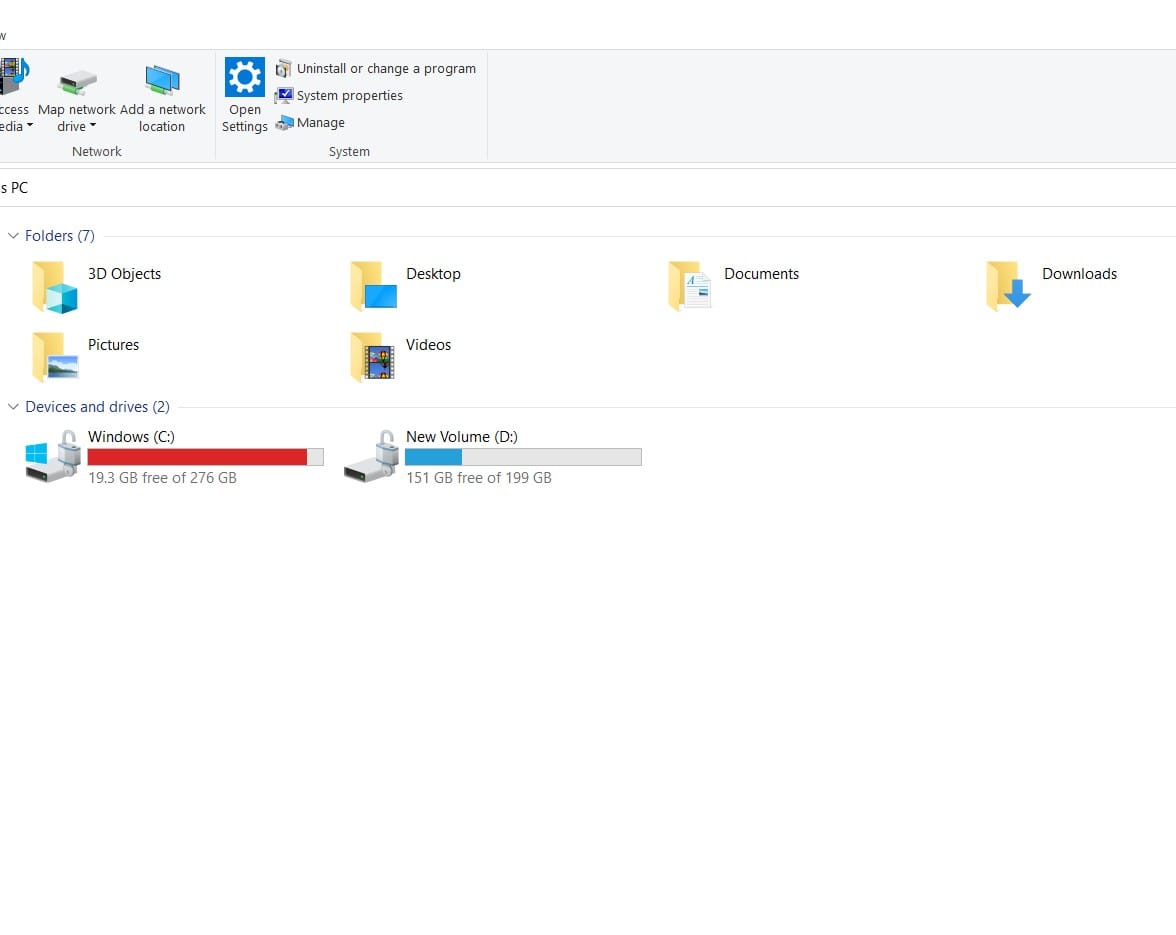
2. Cách cách thực hiện kiểm tra dung lượng máy
Cách 1: Kiểm tra trong My Computer
Trong My Computer hoặc This PC đều hiển thị dung lượng ổ đĩa trong giao diện. Đầu tiên, bạn sẽ click vào My Computer hoặc This PC tùy vào hệ điều hành Windows trong máy tính của bạn.

Tiếp theo, bạn sẽ theo dõi dung lượng bộ nhớ tại phần Devices and Drives. Phần màu xanh hoặc đỏ là chỉ số dung lượng bạn đã sử dụng. Còn phần số dưới màu sẽ là dung lượng còn lại trong mỗi ổ đĩa đó.

Cách 2: Kiểm tra trong Properties
Các bước thực hiện:
Bước 1: Tại ổ đĩa bất kì bạn muốn kiểm tra dụng lượng, nhấn chuột phải và chọn vào Properties.

Bước 2: Hiển thị bảng Properties, tại bảng này bạn sẽ thấy thông tin như dung lượng bạn đã sử dụng trong mục Used space hoặc dung lượng còn trống trong mục Free space.

Cách 3: Sử dụng công cụ Disk Manager để kiểm tra
Các bước thực hiện:
Bước 1: Đầu tiên, bạn mở bảng Run bằng cách trên bàn phím nhấn Windows + R.
Bước 2: Tiếp theo, bạn nhập tư khóa là Diskmgmt.msc

Bước 3: Nhấn Ok để truy cập vào bảng Disk Management
Bước 4: Trong bảng này, bạn sẽ xem dung lượng còn lại trong Free Space.

Cách 4: Sử dụng công cụ Command Prompt để kiểm tra
Các bước thực hiện:
Bước 1: Đầu tiên, trên bàn phím bạn gõ Windows + S để mở thanh tìm kiếm. Sau khi hiển thị thanh tìm kiếm bạn sẽ gõ từ khóa Command Prompt.

Bước 2: Tại bảng Command Prompt, bạn nhập lệnh wmic logicaldisk get size,freespace,caption

Bước 3: Nhấn Enter và dung lượng ổ cứng sẽ hiển thị ra bên dưới.
 Vậy là mình đã hướng dẫn xong cách xem dung lượng trên ổ cứng máy tính. Hy vọng bài viết này sẽ giúp ích cho bạn. Nếu thấy hay đừng quên đánh giá bài viết bên dưới của mình nha! Trân trọng.
Vậy là mình đã hướng dẫn xong cách xem dung lượng trên ổ cứng máy tính. Hy vọng bài viết này sẽ giúp ích cho bạn. Nếu thấy hay đừng quên đánh giá bài viết bên dưới của mình nha! Trân trọng.
CHO ĐIỂM BÀI VIẾT NÀY


















